Spotifyで再生履歴を削除する 方法を知りたいですか?この記事では、この「Spotifyで最近再生したコンテンツを削除する方法」というトピックについて、必要な情報をお伝えします。
でも、残念なことに、最新バージョンのSpotifyアプリでは、最近再生したコンテンツを削除することができなくなったようです。 ですから、この記事では旧バージョンでの削除方法と、 PremiumやインターネットがないままSpotifyの曲を聴く方法を紹介します。
コンテンツガイド パート1.Spotifyで再生履歴を削除する方法パート2.ボーナス:Spotifyで最近再生した曲をプレミアム無しでダウンロードする方法パート3.まとめ
Spotifyアプリケーションは、音楽ストリーミングサービスでありながら、他のアプリケーションと類似した機能も持っています。例えば、Spotifyアプリにもプレイリストを共有する機能があり、「最近再生したコンテンツ」セクションもあります。
しかし、注意しなければならないのは、最近再生したコンテンツは、旧バージョンの デスクトップ(個人のWindowsまたはMacコンピュータ)のSpotifyアプリケーションでしか削除できません。モバイルデバイスからのSpotifyの最近再生したコンテンツの削除は、Spotifyのウェブプレーヤーと同様にできなくなりました。
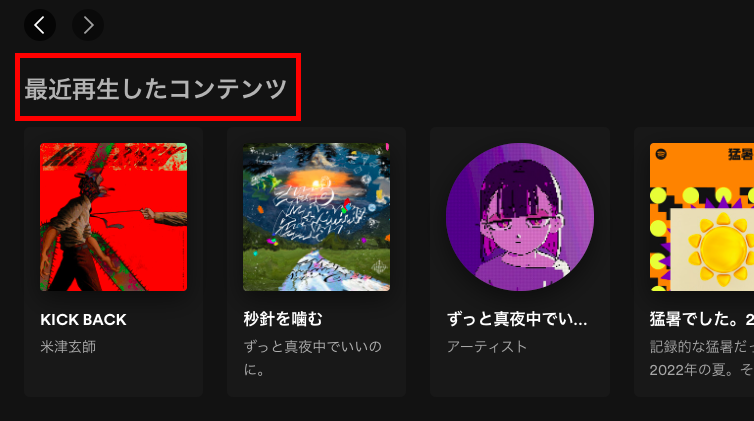
デスクトップでSpotifyアプリケーションで最近再生したコンテンツを確認するには、次の手順に従ってください:
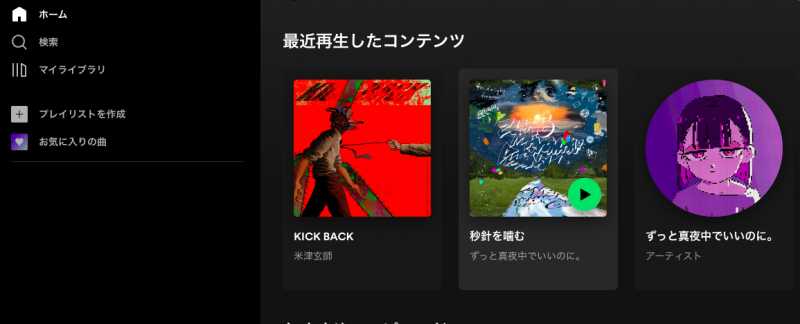
Spotifyのモバイルアプリケーションで「最近再生したコンテンツ」を表示することもできます。その方法は以下の通りです:
Spotifyアプリケーションで最近再生したコンテンツを削除するには、以下の手順を参照してください。デスクトップ上のSpotifyアプリからのみ有効であることに注意してください。モバイルデバイスではできません。
ステップ1.PCまたはMacコンピュータでSpotifyアプリケーションを開きます。
ステップ2.メインページが表示されると、左部分にメニューが表示されます。「ホーム」 を探してクリックします。
ステップ3.最近再生したコンテンツ は、すべて画面に表示されます。その中から削除したい曲をチェックします。削除したいポッドキャスト、曲、アルバム、プレイリストも探します。
ステップ4.ジャケットには、「3点リーダー」 アイコンが表示されます。それをクリックして、画面に新しいオプションが表示されます。「最近再生したコンテンツから削除」ボタンを選択する必要があります。
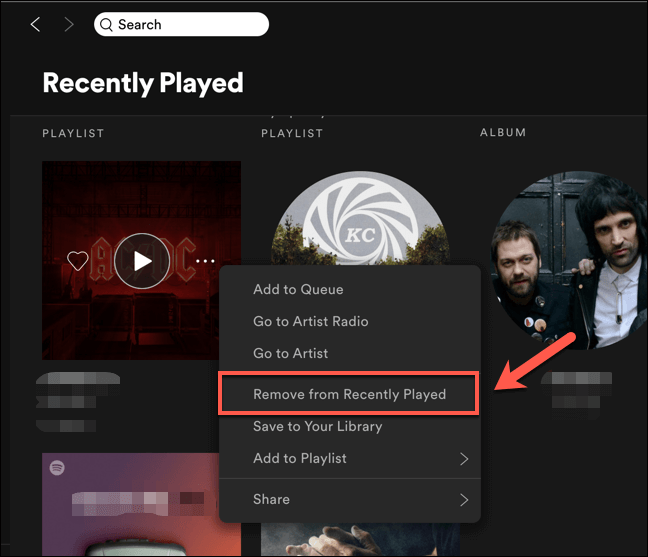
今後はアプリのアップデートにつれてこの機能が復活するかもしれませんが、Spotifyで再生したコンテンツをプライベートなものにしたいなら、「設定」>「ソーシャル」で「Spotifyで視聴状況を共有する」と「最近聴いたアーティストを公開プロフィールに表示する」をオフにすることができます。
もしSpotifyアプリケーションで最近再生したコンテンツを削除したくないなら、好きなSpotifyの曲をお使いのPCに保存して、いつでも任意のモバイルデバイスや他のガジェットで聴けるようにすることができます。
そのためには、サードパーティ製の素晴らしいソフトウェア・アプリケーションの助けが必要です。ここではDumpMedia Spotify Music Converterの使用をお勧めします。
DumpMedia Spotify Music Converterのできること:
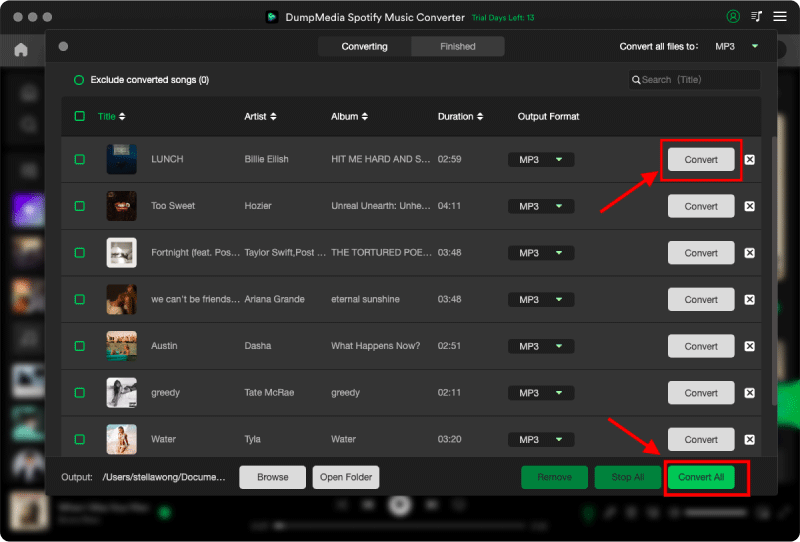
他に何を待っているでしょうか?Spotifyアプリケーションで最近再生したコンテンツを削除する方法を学ぶ代わりに、お使いのどのデバイスでも、好きな曲を保存して、Spotifyで最近再生したコンテンツをすべて自分のものにすることができます。
Spotifyで最近再生したコンテンツを削除する方法は、もうご存知かもしれません。また、お気に入りのSpotifyの曲をPCや携帯電話に保存したい場合、DumpMedia Spotify Music Converterのようなアプリケーションを使用すると、多くの利点があります。オンラインツールもありますが、専門的なコンバーターに頼ることをお勧めします。
